电脑硬盘找不到了
硬盘找不到了,这个问题可能由多种原因引起,以下是一些可能的原因和解决方法:

-
物理连接问题:检查硬盘是否正确连接到电脑上,如果使用的是SATA或IDE接口的硬盘,请确保数据线和电源线都牢固地连接在硬盘和主板上,如果使用的是USB接口的外置硬盘,请确保USB线没有损坏,并且正确插入电脑的USB端口。
-
BIOS设置问题:BIOS设置中可能会禁用了硬盘的启动选项,进入BIOS设置界面,找到与硬盘相关的选项,确保它们被启用,保存设置并退出BIOS,然后重新启动电脑。
-
硬盘故障:如果硬盘本身出现故障,可能会导致电脑无法识别到它,尝试将硬盘连接到另一台电脑上,看看是否能够识别出来,如果仍然无法识别,可能需要更换硬盘或者寻求专业的数据恢复服务。
-
操作系统问题:操作系统可能会出现一些问题,导致无法识别到硬盘,尝试使用系统恢复盘或者安装光盘来启动电脑,看看是否能够识别到硬盘,如果仍然无法识别,可能需要重新安装操作系统。
-
驱动程序问题:如果硬盘是固态硬盘(SSD),可能需要安装相应的驱动程序才能被电脑识别,访问硬盘制造商的官方网站,下载并安装最新的驱动程序。

-
分区表问题:硬盘的分区表可能出现错误,导致电脑无法识别到硬盘,使用磁盘管理工具(如Windows内置的磁盘管理工具)来检查硬盘的分区情况,如果发现异常,可以尝试修复分区表。
-
文件系统问题:如果硬盘的文件系统出现问题,也可能导致电脑无法识别到硬盘,使用磁盘检查工具(如Windows内置的chkdsk命令)来扫描和修复硬盘上的文件系统错误。
-
硬件兼容性问题:电脑的硬件配置可能与硬盘不兼容,导致无法识别到硬盘,检查电脑的主板说明书,确认硬盘的规格是否与主板兼容,如果不兼容,可能需要更换硬盘或者升级主板。
-
电源问题:如果电脑的电源供应不足,可能会导致硬盘无法正常工作,检查电源适配器和电源线的连接是否正常,确保电源供应稳定。
-
静电干扰:静电可能会影响硬盘的工作,在操作硬盘之前,先释放身上的静电,可以通过触摸金属物体来实现。
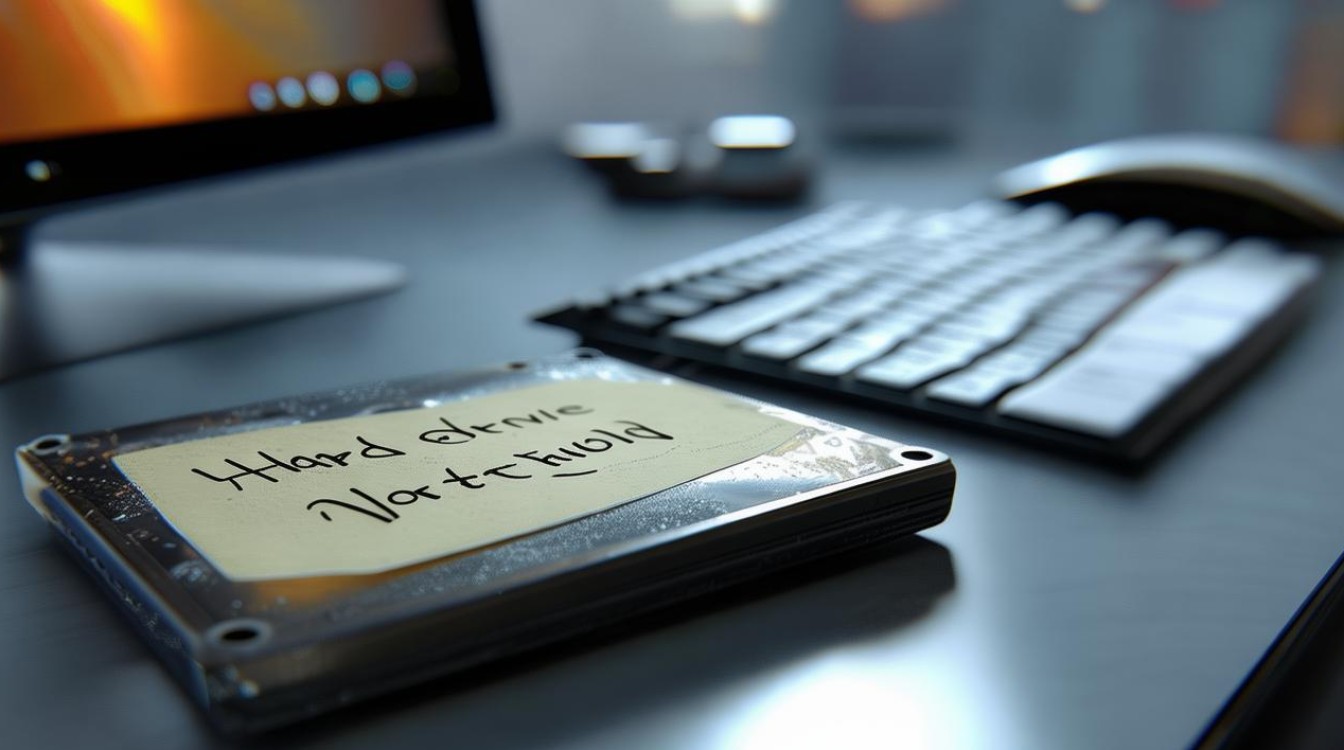
相关问答FAQs:
Q1: 如果我的电脑突然找不到硬盘了,我应该怎么做? A1: 检查硬盘是否正确连接到电脑上,如果是外置硬盘,请确保USB线没有损坏,并且正确插入电脑的USB端口,进入BIOS设置界面,找到与硬盘相关的选项,确保它们被启用,如果问题仍然存在,尝试将硬盘连接到另一台电脑上,看看是否能够识别出来,如果仍然无法识别,可能需要更换硬盘或者寻求专业的数据恢复服务。
Q2: 为什么我的电脑无法识别到我的固态硬盘(SSD)? A2: 如果你的固态硬盘(SSD)无法被电脑识别,可能是因为缺少相应的驱动程序,访问硬盘制造商的官方网站,下载并安装最新的驱动程序,确保你的电脑支持SSD的接口类型(如SATA III或NVMe)。
版权声明:本文由 芯智百科 发布,如需转载请注明出处。







 冀ICP备2021017634号-12
冀ICP备2021017634号-12
 冀公网安备13062802000114号
冀公网安备13062802000114号